Topp 10 Voice Over-programvare med fordeler/ulemper [Hvordan legge til?]
Den rette stemmen fanger oppmerksomheten og formidler følelser veldig bra. Bak dette feilfrie lydopptaket ligger et kraftig verktøy: en voiceover-programvare av høy kvalitet som håndterer alt fra jevn innspilling til presis redigering. Hvor finner du et verktøy som kan bringe lydvisjonene dine til live? Dagens innlegg dykker dypt inn i markedet for å gi deg de 10 beste programvareløsningene for voiceover, med fordeler, ulemper og mer. Gjør deg klar nå til å spille inn voiceovers med selvtillit!
Guideliste
Slik velger du den beste programvaren for voiceover Topp 10 beste programvare for stemmeovervåking Legg til voiceover i videoen dinSlik velger du den beste programvaren for voiceover
Når du velger riktig voiceover-programvare, bør du ikke bare vurdere om den kan ta opp stemmen din, men også funksjoner som redigering, forbedring, effekter og eksport i formater som passer for plattformen din. Med så mange alternativer der ute, er det avgjørende å vurdere dine behov og matche dem med funksjonene som tilbys. Så før du ser på de beste voiceover-programvarene, er her de viktigste faktorene du bør være oppmerksom på:
• Flersporsredigering Opptakeren skal la deg redigere flere spor samtidig, noe som er ideelt for podkaster med mange høyttalere, musikk og lydeffekter.
• Stemmeeffekter og filtreEffekter som pitch shift, reverb osv. kan forbedre tonen og klarheten i stemmeopptaket ditt betraktelig.
• StøyreduksjonEn god voiceover-app har denne funksjonen; du kan fjerne uønskede lyder som klikk, summing og susing.
• Verktøy for stemmeforbedringEn annen utmerket funksjon ved en voice-over-lydprogramvare er at du kan gjøre manuelle justeringer, for eksempel stemmeklarhet, forhåndsinnstillinger for utjevning og mer.
• Tekst til taleNoen programmer tilbyr AI-drevne tekst-til-tale-funksjoner som lar deg gjøre den skrevne teksten om til voiceovers.
• Flere formaterSørg for at programvaren dekker eksport av opptaket ditt i formater som er kompatible med plattformen du ønsker, for eksempel MP3, FLAC, WAV eller AAC.
• Kostnad og lisensieringEt vokalopptaksprogram varierer fra gratis til abonnementsbasert eller engangskjøp; budsjettet ditt bør også vurderes på dette tidspunktet.
Topp 10 beste programvare for stemmeovervåking
Med de riktige verktøyene kan du spille inn, redigere, mikse og forbedre stemmeopptaket ditt for å møte ulike produksjonsbehov. Nedenfor finner du de 10 beste valgene som kan hjelpe deg med podkaster, lydbøker og andre lydprosjekter, fra brukervennlige verktøy til avansert voiceover-programvare.
1. Audacity

PlattformWindows, Mac, Linux
Best forNybegynnere og budsjettbevisste brukere.
Først på listen er Audacity, en av de mest berømte lydredigererne i dag. Blant nybegynnere og lydskapere er denne programvaren for voice-over-opptak og -redigering et populært valg på grunn av sin enkelhet og brede kompatibilitet. Den kan trimme, legge til effekter og redigere flere spor.
- Fordeler
- Helt gratis verktøy.
- Utmerket for grunnleggende stemmeopptak og redigering.
- Ulemper
- Se gammeldags ut.
- Ikke ha avansert redigering.
2. Adobe Audition
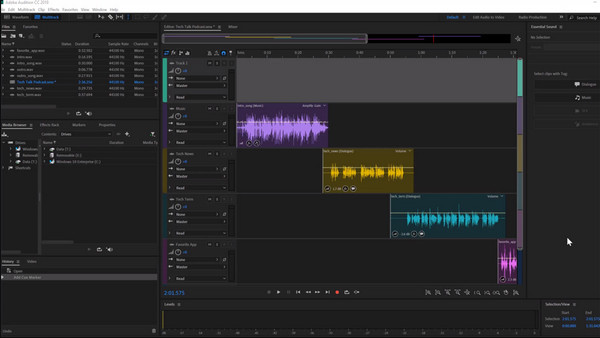
PlattformWindows, Mac
Best forProfesjonell redigering og produksjon av voice-over.
Bytter til en annen profesjonell DAW som brukes i musikk, film og podkasterAdobe Audition tilbyr kraftige funksjoner som flersporsredigering og støyreduksjon. Hvis du har seriøse voiceover-prosjekter å fullføre, vil ikke denne voiceover-programvaren skuffe deg.
- Fordeler
- Ideell for profesjonelt stemmearbeid.
- Fungerer bra med alle Adobe-programmer.
- Ulemper
- Ikke nybegynnervennlig.
- Dyr månedsavgift.
3. Windows taleopptaker
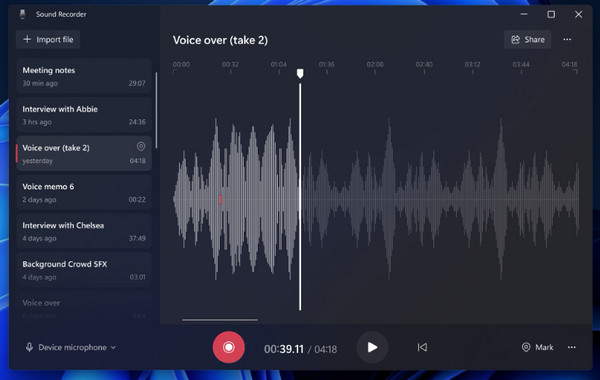
PlattformVinduer
Best forRaske talememoer og uformelle opptak.
Windows Voice Recorder er derimot en forhåndsinstallert voice-over-app for enkle prosjekter. Den er veldig nyttig for raske talememoer og utkast uten behov for hjelp fra tredjepart, til tross for manglende redigeringsfunksjoner.
- Fordeler
- Allerede installert på Windows.
- Perfekt for enkle, raske opptak.
- Ulemper
- Ingen ekstra redigeringsverktøy.
4. Studio én

PlattformWindows, Mac
Best forAvansert lyd- og voice-over-produksjon.
Studio One er en profesjonell DAW kjent for sin intuitive arbeidsflyt og dra-og-slipp-støtte. Den kan gjøre lydopptak, redigering og mastring, noe som gjør den ideell for både musikk- og voice-over-prosjekter.
- Fordeler
- Bra for musikk og voice-over-oppgaver.
- Dra og slipp-redigering med enkle operasjoner.
- Ulemper
- Denne voice-over-programvaren kan være for vanskelig for nybegynnere.
5. Logic Pro
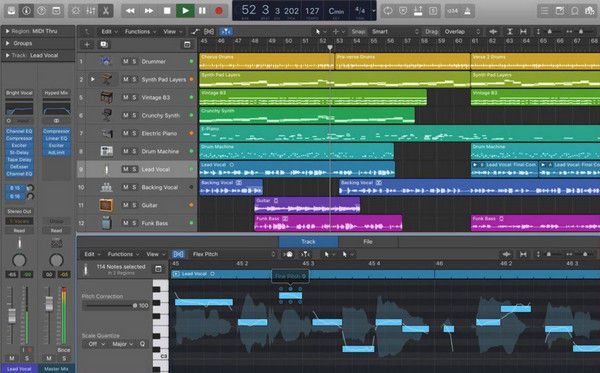
PlattformMac
Best forAvanserte brukere og Mac-baserte lydprofesjonelle.
Følgende voiceover-programvare er Apples program, kalt Logic Pro. Med dette verktøyet kan du få lydproduksjonsfunksjoner av høy kvalitet i et elegant og moderne brukergrensesnitt. Logic Pro er mye brukt i musikkbransjen, fra innspilling til mastring.
- Fordeler
- Full av avanserte funksjoner.
- Utmerket lydkvalitet.
- Ulemper
- Det tar tid å lære.
6. Sound Forge
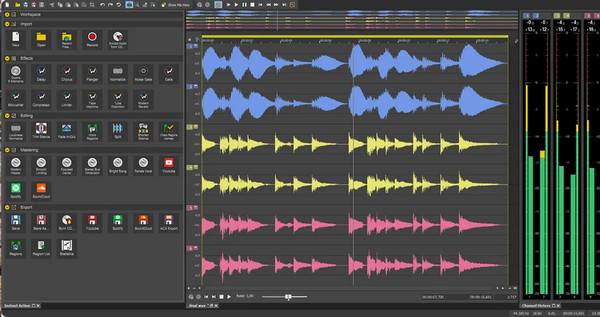
PlattformVinduer
Best forDetaljert stemmeredigering og lydrestaurering.
I mellomtiden er Sound Forge en veletablert programvare for digital lydredigering og voiceover som utfører voiceover-arbeid med komplette bølgeformkontroller. Hvis du er en profesjonell som søker avanserte verktøy i et rent oppsett, kan Sound Forge være interessant for deg.
- Fordeler
- Bra nok til å gjenopprette lyd.
- Jobb raskt og er lett.
- Ha presis bølgeformredigering.
- Ulemper
- Ikke perfekt for flersporsprosjekter.
7. Pro-verktøy

PlattformWindows, Mac
Best forProfesjonelle studioer og avanserte prosjekter.
Pro Tools er populært og vel ansett som standarden innen musikk- og filmproduksjon. Denne voiceover-programvaren inneholder enestående kraft og presisjon, sammen med funksjoner for lydmiksing, automatisering og etterproduksjon.
- Fordeler
- Håndtere store prosjekter.
- Avanserte redigerings- og miksefunksjoner.
- Ulemper
- Krever en sterk datamaskin.
- Det er dyrt med mange tillegg.
8. Høstmannen

PlattformWindows, Mac
Best forAvanserte brukere som har et budsjett.
Neste ut er REAPER, en kostnadseffektiv, men svært tilpassbar DAW. Det er en velkjent voice-over-programvare blant lydteknikere for sin skripting, fleksibilitet og lette design.
- Fordeler
- Kan tilpasses mye.
- Arbeid raskt og smidig.
- Ulemper
- Trenger litt oppsett før bruk.
- Det kan være litt teknisk.
9. GarageBand
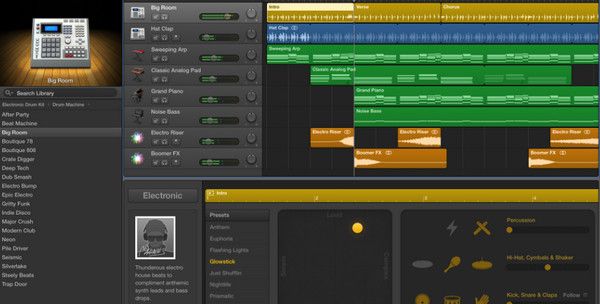
PlattformMac, iOS
Best forBrukere av årsakssammenhengende voice-over.
GarageBand er en brukervennlig DAW som er forhåndsinstallert på macOS- og iOS-enheter. Den har et rent og intuitivt grensesnitt med opptaks- og redigeringsverktøy, perfekt for nye podkastere og studenter. Du kan enkelt eksporter GarageBand-prosjektet til MP3 format for enkel avspilling.
- Fordeler
- Brukervennlig verktøy.
- Flott for enkelt stemmearbeid.
- Ulemper
- Kun for Apple-enheter.
- Begrensede funksjoner sammenlignet med andre.
10. Cubase
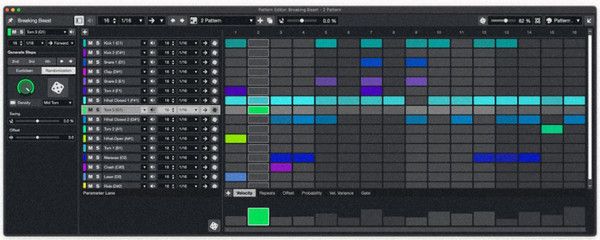
PlattformWindows, Mac
Best forVoiceover-profesjonelle og musikere
Endelig kommer Cubase. Det er en fullfunksjonell DAW som brukes mye i musikk og postproduksjon. Denne voiceover-programvaren tilbyr utmerket lydredigering og miksing, og har MIDI-støtte, noe som gjør den svært allsidig.
- Fordeler
- Har mange innebygde verktøy og effekter.
- Fungerer veldig bra for kompleks redigering,
- Ulemper
- Vanskelig å lære i starten.
- Det er dyrt.
| Brukstilfeller | Anbefalt programvare |
| Podcast-opptak | Audacity, GarageBand, Adobe Audition, REAPER |
| Avansert lydredigering | Pro Tools, Sound Forge, REAPER, Studio One |
| Utdanningsprosjekter | Audacity, Adobe Audition, GarageBand |
| Musikk- og voice-over-kombinasjon | Logic Pro, Studio One, Cubase, REAPER |
| Profesjonelt studioopptak | Adobe Audition, Logic Pro, Cubase, Pro Tools, Studio One |
| Høykapasitetsproduksjon | Adobe Audition, Pro Tools, Cubase |
| Budsjettbevisste prosjekter | Audacity, GarageBand, REAPER |
Legg til voiceover i videoen din
Nå som du har spilt inn lyden din med den valgte voiceover-programvaren, er neste steg å legge den til i videoen din! Enten det er for en veiledning, vlogg, demo eller annet, AnyRec Video Converter gjør prosessen veldig enkel. AnyRec støtter et bredt spekter av lydformater og har et intuitivt grensesnitt som passer både nybegynnere og profesjonelle redaktører. Til tross for navnet har den en fullfunksjonell editor som lar deg redigere, legge til lyd og eksportere alt problemfritt på ett sted. Du kan til og med synkronisere lyden perfekt med bildene dine for profesjonell voiceover-arbeid.

Match voiceoveren din perfekt med videoen og juster volum eller klarhet.
Kan legge til filtre, effekter og overlegg for polerte videopresentasjoner.
Høyhastighetskonvertering og eksport uten at det går på bekostning av kvaliteten.
Lar deg legge til eller redigere undertekster for å utfylle voiceoveren din.
Sikker nedlasting
Sikker nedlasting
Trinn 1.Åpne AnyRec Video Converter. Klikk på «Legg til filer»-knappen for å importere videoen du vil legge til en voiceover i. For å starte, klikk på «Rediger»-knappen for å åpne redigeringsgrensesnittet.

Steg 2.Derfra vil du se forskjellige redigeringsfaner som trengs for videoen din. Du kan korrigere videoretningen eller endre størrelsen på rammen (Roter og beskjær), forbedre visuelle elementer (Effekter og faner), legge til støttetekst (Vannmerke) og laste opp undertekster (Undertekster).
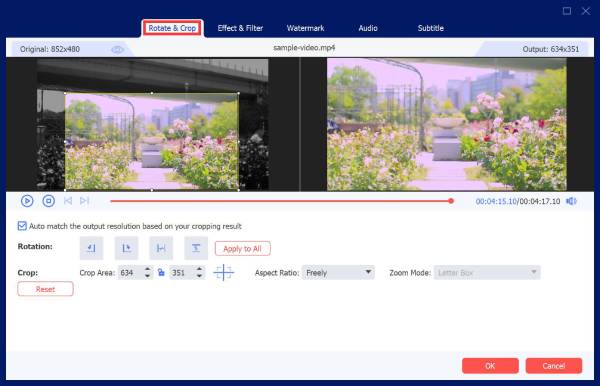
Trinn 3.Gå nå til «Lyd»-fanen for å legge til voiceoveren din. Klikk på «Legg til»-knappen for å laste opp den innspilte fortellerstemmen. Du kan deretter justere volumet og bruke forsinkelseseffekter for å sikre at den synkroniseres perfekt med videoinnholdet.
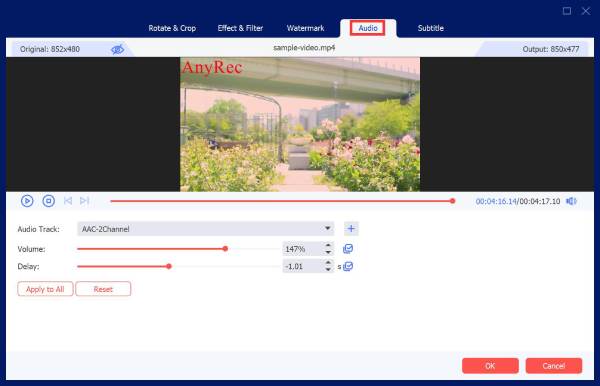
Trinn 4.Når alt høres helt riktig ut, klikker du på «OK»-knappen. Velg ønsket utdataformat, gi filen nytt navn og velg en målmappe. Til slutt klikker du på «Konverter alle»-knappen for å eksportere videoen.

Konklusjon
Fra nybegynnervennlige alternativer som Audacity til profesjonelle løsninger som Logic Pro og mer, bringer hver voiceover-programvare her noe unikt til bordet. Ikke glem å vurdere hvilke funksjoner som er viktigst for deg. Når du har spilt inn voiceoveren din, samler du alt med AnyRec Video Converter. Dette verktøyet lar deg enkelt legge til voiceovers, synkronisere dem, bruke effekter og eksportere i høy kvalitet – gjør alt i et enkelt grensesnitt. Bruk riktig voiceover-programvare i dag og hev stemmeopptaket ditt.
Sikker nedlasting
Sikker nedlasting



